Índice
![]() Comentários e prêmios
Comentários e prêmios
Recuperar Fotos Excluídas Permanentemente do iCloud
Resumo
Você está procurando recuperar fotos excluídas do iCloud? Sabemos que você se arrepende de ter excluído algumas de suas fotos antigas e as quer de volta. Descubra como você pode recuperá-los de 4 maneiras eficientes neste artigo.
| Soluções viáveis | Solução de problemas passo a passo |
|---|---|
| Razões comuns para perda de fotos do iCloud | Apagar todas as suas fotografias ou dados, intencionalmente ou por engano. O telefone sofreu algum dano ou mau funcionamento... Etapas completas |
| Correções para recuperar fotos excluídas permanentemente | É hora de examinar vários dos métodos mais práticos e eficazes para recuperar imagens permanentemente perdidas do iCloud... Etapas completas |
| Recuperar fotos usando o EaseUS MobiSaver | Usando o EaseUS MobiSaver, você poderá recuperar todos os seus dados importantes, incluindo fotografias, vídeos, contatos, mensagens e notas... Etapas completas |
Na maioria dos casos, a pasta Apagados recentemente no seu iPhone permitirá que você recupere todas as imagens que você excluiu sem querer. Como alternativa, se você tiver um backup anterior, poderá restaurar as fotografias apagadas de forma irreversível. Mesmo se você não tiver um backup, um aplicativo de recuperação de iPhone de terceiros pode ajudá-lo a recuperar suas imagens excluídas.
Assim, quatro soluções viáveis podem ajudá-lo a recuperar suas fotos excluídas permanentemente ou mesmo acidentalmente de seu telefone. Vamos lê-los sobre isso em detalhes completos sobre como você pode recuperar fotos excluídas do iCloud.
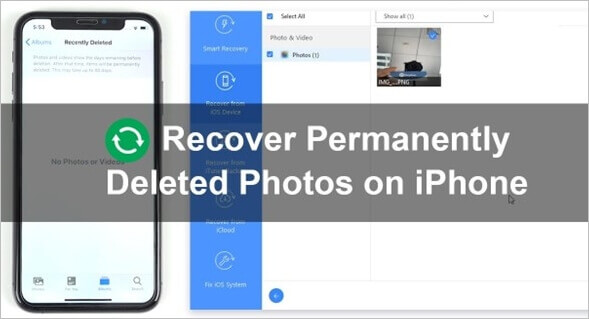
Razões Comuns que Levam à Perda de Fotos do iCloud
Existem muitos motivos para a perda de fotos de seu backup ou conta do iCloud quando você exclui dados de seu telefone para liberar espaço de armazenamento. Leia alguns dos motivos mais comuns:
Apagar todas as suas fotografias ou dados, intencionalmente ou por engano.
O telefone sofre algum dano ou mau funcionamento.
Os dados ficam ilegíveis se o telefone for usado incorretamente.
Após a instalação, alguns aplicativos freqüentemente entram em conflito uns com os outros, resultando em perda de dados.
Como resultado da formatação ou quando o dispositivo estava sendo reiniciado.
Ataque de malware com intenção maliciosa.
Correções Rápidas para Recuperar Fotos Excluídas Permanentemente do iCloud
Agora que você está familiarizado com as causas mais comuns, é hora de examinar vários dos métodos mais práticos e eficazes para recuperar imagens permanentemente perdidas do iCloud. Começando com o primeiro método da lista:
Método 1. Recuperar fotos excluídas do iCloud da pasta excluída recentemente
Ocasionalmente, imagens que você acredita terem sido apagadas permanentemente são encontradas por engano na pasta Excluídas recentemente do iCloud ou do iPhone. Suas fotografias podem ser recuperadas facilmente se estiverem, de fato, lá.
Etapa 1. Dê uma olhada no aplicativo Fotos do seu iPhone.
Etapa 2. Está na barra inferior, em "Álbuns".
Etapa 3. Você o encontrará em Outros álbuns na seção Excluídos recentemente.
Etapa 4. "Recuperar" as fotografias que deseja recuperar selecionando aquelas que deseja salvar.

Observação importante: Você pode querer remover imagens do álbum "Recentemente excluídos" para liberar espaço no seu iPhone. Após 30 dias, pode ser necessário aprender a recuperar imagens excluídas do seu iPhone.
Se você fez backup de suas fotos e vídeos, pode recuperar os que foram apagados recentemente e que você destruiu acidentalmente. Você pode recuperar imagens do iPhone excluídas permanentemente do iCloud ou de um backup do iTunes.
Método 2. Recuperar fotos excluídas do iCloud do backup do iCloud
Mesmo que a imagem não seja exibida na seção "Excluídas recentemente" de Fotos por qualquer motivo, ainda existe a possibilidade de que ela possa ser restaurada usando o iCloud. Veja como recuperar imagens de um iPhone que foram apagadas sem primeiro fazer backup do dispositivo em um computador.
Execute as seguintes ações para fazer isso:
Etapa 1. Visite o site em https://www.icloud.com. Isso concede acesso aos serviços em nuvem da Apple, todos fornecidos sem nenhum custo.
Etapa 2. Digite seu nome de login e senha para fazer login.
Etapa 3. Depois de fazer login com sucesso, vá para a seção "Fotos" do site.
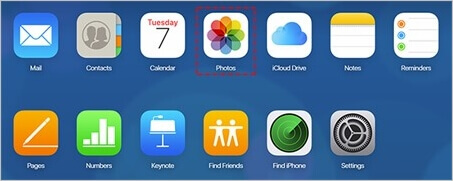
Etapa 4. Vá para o álbum rotulado como "Excluído recentemente". Já temos uma lista das fotografias preparadas para serem retiradas do nosso sistema nos próximos quarenta dias.
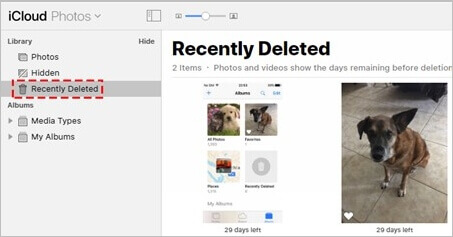
Etapa 5. Clique no botão "Recuperar" ao escolher a fotografia que deseja recuperar. Ele será incluído em um de nossos álbuns de fotos mais uma vez.
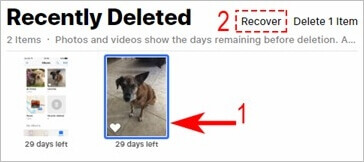
Nota: Da próxima vez que o iPhone sincronizar com o serviço iCloud, ele também será restaurado no próprio dispositivo.
Método 3. Restaurar fotos excluídas permanentemente do backup do iCloud
Este também é um dos métodos mais eficazes para restaurar fotos do armazenamento do iCloud.
Importante: Se você apagou imagens e selecionou a opção de salvar as fotos apagadas no backup do iCloud, você pode acessar essa opção em Ajustes > [Seu nome] > iCloud > Fotos.
Etapa 1. Para começar a redefinir seu telefone, vá para Configurações> iCloud> Redefinir> Apagar todo o conteúdo e configurações.
Etapa 2. Agora, ligue o dispositivo e vá para a tela Aplicativos e dados seguindo as instruções na tela.
Etapa 3. Depois disso, escolha o backup do iCloud correspondente ao horário do backup tocando no botão Restaurar.
Observação: Se você já usou o iCloud para fazer backup de suas imagens, pode usar este método para recuperar fotos do seu iCloud Photo Stream.
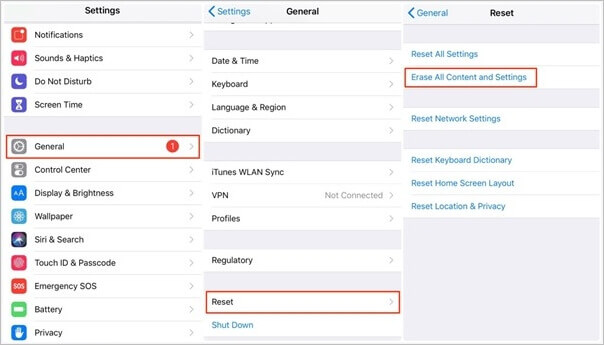
Recuperar Fotos Excluídas do iCloud Usando o EaseUS MobiSaver
Existe o risco de perder permanentemente seus dados se você não tiver uma estratégia de recuperação. Uma boa solução de recuperação de dados do iOS deve ser instalada em um computador em caso de perda de dados, se você não puder perder suas informações vitais permanentemente.
O software seguro e eficaz de recuperação de dados do iPhone EaseUS MobiSaver é exatamente o que você precisa. Um programa profissional de recuperação de dados pode recuperar dados de um iPhone/iPad mesmo que não haja backup. Isso inclui imagens e vídeos. Com este aplicativo sofisticado, você pode restaurar fotos seletivamente para o seu iPhone, em vez de executar uma restauração completa usando o iTunes ou o iCloud. Além disso, pode recuperar dados perdidos sem backup.
Principais Recursos do EaseUS MobiSaver:
- Software profissional de recuperação de dados de iPhone para Windows e Mac.
- Os dados podem ser recuperados de dispositivos iOS, iTunes e backups do iCloud com este software.
- Tire fotos, clipes de áudio e videoclipes de aplicativos de mensagens populares (por exemplo, Kik), incluindo recuperar dados no WhatsApp.
- Um total de cinco dispositivos iOS podem ser usados.
- Permite a versão mais recente do iOS 15 e a mais nova geração de iPhones 13 e 13 Pro.
Aqui, daremos as etapas completas para usar o EaseUS MobiSaver para recuperar fotos excluídas do iCloud.
Passo 1. Escolha "Recuperar do iCloud"
Conecte o iPhone ao seu PC e inicie o EaseUS MobiSaver. Escolha o botão "Recuperar do iCloud" e clique em "Avançar".
Passo 2. Desative "Encontrar meu iPhone"
Desligue "Find My iPhone" no seu iPhone/iPad/iPod para continuar.
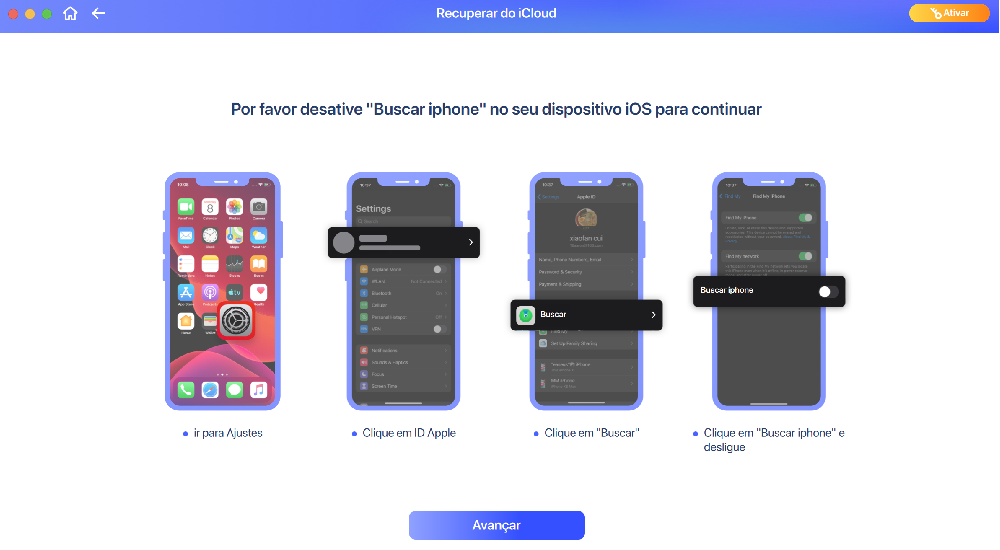
Passo 3. Digite o código na caixa de confirmação
Digite "123456" na caixa de confirmação e clique no botão "Continuar".
Nota: Esta passo apagará todos os dados e redefinirá todas as configurações. Certifique-se de ter feito backup de informações importantes.
Passo 4. Redefinir o iPhone
Percorra o processo de configuração do iPhone até ver a tela de redefinição. Em seguida, escolha "Restaurar do backup do iCloud" no seu telefone. Digite o ID Apple e a senha da conta da qual você deseja restaurar o backup. Em seguida, clique em "Avançar" no seu PC.
Passo 5. Selecione os arquivos
Selecione o tipo de dados que deseja recuperar. Se todos os arquivos precisarem ser restaurados, você pode clicar diretamente no botão "Selecionar Tudo" abaixo.
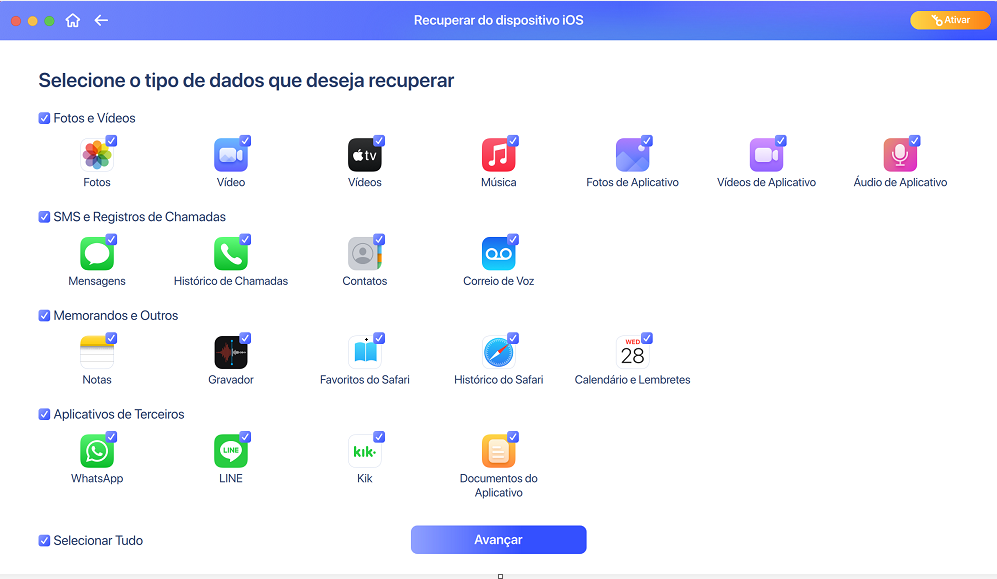
Passo 6. Analise o iPhone
O software irá analisar o seu telefone. Pode levar alguns minutos e não desconecte ou use seu dispositivo.
Passo 7. Verifique os dados perdidos e recupere
O EaseUS MobiSaver verificará automaticamente seu arquivo de backup do iCloud para encontrar os dados perdidos. Este processo pode demorar alguns minutos e por favor aguarde pacientemente. Em seguida, selecione os dados que deseja recuperar e clique no botão "Recuperar".
Resumo
Não importa em qual telefone foram tiradas, as imagens são importantes para todos. Aconselhamos vivamente que faça regularmente cópias de segurança dos dados do seu iPhone para evitar perdas. Caso contrário, sua melhor aposta é usar o EaseUS MobiSaver. Como resultado, não precisa de nenhuma habilidade especializada para operar.
Usando o EaseUS MobiSaver, você poderá recuperar todos os seus dados importantes, incluindo fotografias, vídeos, contatos, mensagens e notas.
Perguntas Frequentes Sobre Recuperação de Fotos Excluídas Permanentemente do iCloud
Você pode recuperar fotos do iPhone após 30 dias?
Sim, você pode recuperar fotos mesmo após 30 dias se for um usuário do iPhone. Você pode acessar sua conta do iCloud acessando iCloud.com e fazendo login. Toque no botão Fotos e escolha Biblioteca no menu exibido. Navegue até o Álbum excluído recentemente e, uma vez lá, escolha as fotos que deseja trazer de volta.
Posso recuperar fotos excluídas permanentemente do meu iPhone?
Se você ainda tiver seu iPhone, abra Fotografias, vá para Álbuns, pressione Excluídos recentemente, toque em Selecionar e selecione novamente para selecionar todas as fotos antes de tocar no botão Recuperar. Suas fotos foram restauradas para o local anterior. Simples! Depois disso, escolha a fotografia que deseja recuperar e clique no botão Recuperar.
Posso recuperar fotos excluídas permanentemente do meu iPhone sem backup?
Quando você exclui imagens ou outras informações do seu iPhone de uma forma que não pode ser desfeita, a melhor opção para ajudá-lo a recuperar fotos permanentemente perdidas do seu iPhone, mesmo que você não tenha um backup, é usar um aplicativo de dados do iOS de terceiros programa de software de recuperação. Recomendamos o uso do EaseUS MobiSaver, que pode ajudá-lo a recuperar tudo o que perdeu do seu iPhone.
Como recuperar fotos excluídas permanentemente do iTunes?
Também existem maneiras de recuperar fotos excluídas permanentemente do iTunes. Veja como você pode fazer isso:
Etapa 1. Conecte seu iPhone ao computador.
Etapa 2. Para acessar o gadget, clique em seu logotipo.
Etapa 3. Escolha "Resumo" no menu à esquerda.
Etapa 4. Escolha a opção "Recuperação" no menu.
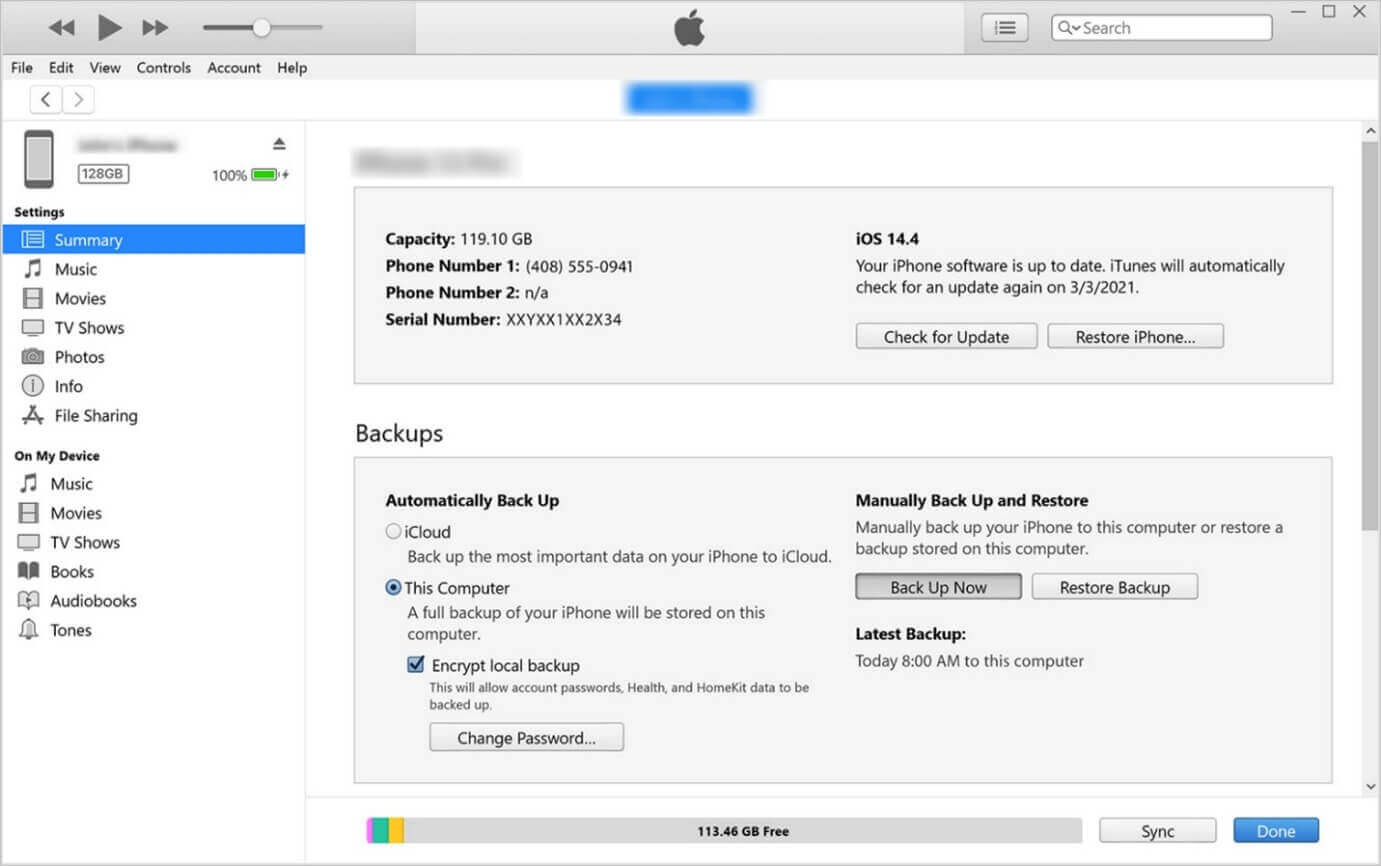
Etapa 5. Nesse ponto, o iTunes exibirá uma janela pop-up na qual você poderá escolher uma versão de backup.
Nota: O processo de reparo começará imediatamente.
Esta página foi útil?
-
![]()
Comentário
Excelente
O EaseUS MobiMover permite que você transfira facilmente todos os dados do iPhone para o PC. O aplicativo está disponível para Windows e Mac, portanto, independentemente da plataforma que você usa, você está coberto.
- Por editor do iPhoneHacks
-
![]()
Comentário
Excelente
Se você esqueceu a senha de seu antigo iPad ou iPhone ou comprou um dispositivo iOS usado que não permite que você entre porque tem Face ID ou Touch ID ativada, o EaseUS MobiUnlock vem para o resgate.
- Por editor do Phoneworld
-
![]()
Comentário
Excelente
O EaseUS Todo PCTrans Free é uma solução de software útil e confiável criada para servir em operações de migração de computador, seja de uma máquina para outra ou de uma versão anterior do seu sistema operacional para uma mais recente.
- Por editor do Softpedia
-
![]()
Comentário
Excelente
O EaseUS Data Recovery Wizard Pro tem a reputação de ser um dos melhores programas de recuperação de dados do mercado. Ele vem com uma seleção de recursos avançados, incluindo recuperação de partição, restauração de unidade formatada e reparo de arquivos corrompidos.
- Por editor do Techradar
Artigos relacionados
-
Como Recuperar Bate-papos,Mensagens e Imagens de Hike no Android e iPhone
![]() Leonardo 2024-09-19
Leonardo 2024-09-19 -
Recuperação do Cofre de Fotos do iPhone (99% dos Usuários Avaliados Como Útil)
![]() Leonardo 2024-09-19
Leonardo 2024-09-19 -
Os 8 Melhores Softwares de Recuperação de Dados do iPhone para Windows/Mac [Gratuito e Pago]
![]() Rita 2025-02-18
Rita 2025-02-18 -
Como excluir fotos do iCloud de três maneiras rápidas e simples
![]() Leonardo 2024-11-27
Leonardo 2024-11-27
